Introducción a JavaScript
¿Te interesa crear sitios web dinámicos y llenos de interactividad? En este artículo te presento JavaScript, el lenguaje clave para darle vida a tus proyectos web. Vas a aprender qué es, para qué se usa y cómo empezar a escribir tus propias líneas de código. Desde lo más básico hasta las herramientas que lo convierten en uno de los lenguajes más usados del mundo. Ideal si estás dando tus primeros pasos en el desarrollo web.
Fecha de publicación: Mayo 27, 2025
Última actualización: Mayo 27, 2025
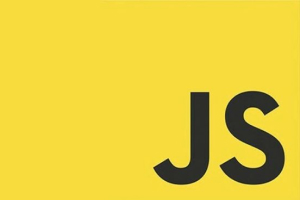
🟨 ¿Qué es JavaScript?
JavaScript (JS) es un lenguaje de programación interpretado, dinámico y orientado a objetos, utilizado principalmente para crear interactividad en páginas web. Se ejecuta en el navegador del usuario (como Chrome, Firefox, Safari, etc.) y permite que los sitios web hagan cosas como:
- Mostrar mensajes emergentes.
- Validar formularios antes de enviarlos.
- Crear menús interactivos.
- Cambiar el contenido de la página sin recargarla.
- Crear aplicaciones web completas (como juegos, redes sociales, etc.).
Recomendación: para entender mejor cómo se maneja el desarrollo web, te recomendamos leer nuestro artículo sobre Desarrollo Web.
¿Para qué se usa JavaScript?
Hoy en dia, JavaScript se utiliza en una amplia variedad de aplicaciones, incluyendo:
- En el navegador (frontend):
- Manipular el contenido del HTML (DOM).
- Controlar estilos CSS dinámicamente.
- Escuchar eventos del usuario (clics, teclas, etc.).
- Hacer peticiones a servidores (API) para obtener o enviar datos.
- En el servidor (backend):
- Usando entornos como
Node.js, se puede crear servidores web y aplicaciones backend completamente con JavaScript.
- Usando entornos como
- Aplicaciones móviles:
- Utilizando frameworks como
React Native, se pueden crear aplicaciones móviles nativas.
- Utilizando frameworks como
- Aplicaciones de escritorio:
- Con herramientas como
Electron, se pueden desarrollar aplicaciones de escritorio multiplataforma.
- Con herramientas como
DOM: El Document Object Model es una representación estructurada del documento HTML que permite a JavaScript interactuar con el contenido de la página. El DOM convierte el HTML en un árbol de nodos que JavaScript puede manipular.
✅ ¿Cómo se usa JavaScript?
JavaScript se puede incluir en una página web de varias maneras:
-
En línea: Directamente dentro de una etiqueta
<script>en el HTML.<script> console.log('Hola, mundo!') </script> -
En un archivo externo: Enlazando un archivo
.jsexterno con la etiqueta<script>.<script src="script.js"></script> -
A través de bibliotecas y frameworks: Utilizando herramientas como
jQuery,React,Vue.js, etc., que facilitan el desarrollo y añaden funcionalidades avanzadas. -
En el backend: Utilizando
Node.jspara crear aplicaciones del lado del servidor.
🧩 Fundamentos básicos
Dado que este artículo no es un tutorial de javascript, sino una introducción a sus conceptos básicos, solo cubriremos la sintaxis y conceptos fundamentales en forma general.
-
Variables: Se utilizan para almacenar datos. Puedes declarar variables con
var,letoconst.let nombre = 'Juan' const edad = 30 -
Tipos de datos: JavaScript tiene varios tipos de datos, incluyendo
string,number,boolean,object,array, ynull.let texto = 'Hola, mundo' // String let numero = 42 // Number let esVerdadero = true // Boolean let objeto = { clave: 'valor' } // Object let arreglo = [1, 2, 3] // Array let nulo = null // Null -
Operadores: JavaScript tiene operadores aritméticos (
+,-,*,/), lógicos (&&,||,!), de comparación (==,===,!=,!==,<,>,<=,>=), entre otros.let suma = 5 + 3 // Aritmético let esIgual = 5 === 5 // Comparación let esVerdadero = true && false // Lógico -
Estructuras de control: JavaScript utiliza estructuras como
if,else,switch,for,whilepara controlar el flujo del programa.if (edad >= 18) { console.log('Eres mayor de edad') } else { console.log('Eres menor de edad') } for (let i = 0; i < 5; i++) { console.log(i) // Imprime números del 0 al 4 } -
Funciones: Las funciones son bloques de código reutilizables que pueden recibir parámetros y devolver valores.
function saludar(nombre) { return `Hola, ${nombre}!` } console.log(saludar('Juan')) // Imprime "Hola, Juan!" -
Ámbito (Scope): JavaScript tiene un sistema de ámbito que determina la visibilidad de las variables. Las variables declaradas con
vartienen un ámbito de función, mientras que las declaradas conletyconsttienen un ámbito de bloque.function ejemplo() { var x = 10 // Ámbito de función if (true) { let y = 20 // Ámbito de bloque console.log(x, y) // Imprime 10, 20 } // console.log(y) // Error: y no está definida aquí } ejemplo() -
Errores y consola: Puedes utilizar
console.log()para imprimir mensajes en la consola del navegador, lo cual es útil para depurar tu código. También puedes manejar errores contryycatch.try { // Código que puede generar un error let resultado = 10 / 0 // Esto no genera error, pero podrías hacer algo que sí lo haga } catch (error) { console.error('Ocurrió un error:', error) }
🌳 Manipulación del DOM
Manipular el DOM es una de las tareas más comunes en JavaScript. Permite cambiar el contenido, estructura y estilo de una página web de forma dinámica. El DOM es una estructura de árbol que el navegador crea a partir del HTML que recibe cuando carga una página. Cada elemento del HTML se convierte en un nodo del árbol.
Para interactuar con el DOM, JavaScript proporciona el objeto document, que representa el documento HTML cargado en el navegador. A través de este objeto, puedes acceder a los elementos del DOM y modificarlos.
Obtener elementos
Para manipular el DOM, primero necesitas obtener los elementos que deseas modificar. Puedes hacerlo de varias maneras:
-
Por ID: Utilizando
document.getElementById().const elemento = document.getElementById('miElemento') -
Por clase: Utilizando
document.getElementsByClassName().const elementos = document.getElementsByClassName('miClase') -
Por selector CSS: Utilizando
document.querySelector()odocument.querySelectorAll().const elemento = document.querySelector('.miClase') const elementos = document.querySelectorAll('div')
Cambiar contenido
Una vez que tienes el elemento, puedes cambiar su contenido utilizando la propiedad innerHTML o textContent.
const elemento = document.getElementById('miElemento')
elemento.innerHTML = '<strong>Nuevo contenido</strong>' // Cambia el HTML interno
elemento.textContent = 'Nuevo contenido' // Cambia solo el textoCambiar estilos
Puedes cambiar los estilos de un elemento utilizando la propiedad style.
const elemento = document.getElementById('miElemento')
elemento.style.color = 'red' // Cambia el color del texto
elemento.style.backgroundColor = 'blue' // Cambia el color de fondoEscuchar eventos
Puedes agregar eventos a los elementos para que respondan a acciones del usuario, como clics o teclas presionadas.
const boton = document.getElementById('miBoton')
boton.addEventListener('click', function () {
alert('¡Botón clickeado!')
})Existen muchos tipos de eventos, como click, mouseover, keydown, entre otros. Puedes consultar la documentación de eventos para más detalles.
Crear y eliminar elementos
Puedes crear nuevos elementos y agregarlos al DOM, o eliminar elementos existentes.
// Crear un nuevo elemento
const nuevoElemento = document.createElement('div')
nuevoElemento.textContent = 'Soy un nuevo div'
// Agregarlo al DOM
document.body.appendChild(nuevoElemento)
// Eliminar un elemento existente
const elementoAEliminar = document.getElementById('elementoAEliminar')
elementoAEliminar.remove()⏰ Temporizadores
JavaScript permite ejecutar código después de un cierto período de tiempo utilizando los métodos setTimeout y setInterval.
setTimeout
setTimeout ejecuta una función después de un tiempo específico (en milisegundos).
setTimeout(() => {
console.log('Esto se ejecuta después de 2 segundos')
}, 2000)Puedes cancelar un setTimeout utilizando clearTimeout() si es necesario.
const timeoutId = setTimeout(() => {
console.log('Esto no se ejecutará')
}, 5000)
clearTimeout(timeoutId) // Cancela el timeoutsetInterval
setInterval ejecuta una función repetidamente a intervalos específicos (en milisegundos).
setInterval(() => {
console.log('Esto se ejecuta cada 1 segundo')
}, 1000)Igualmente, puedes cancelar un setInterval utilizando clearInterval().
const intervalId = setInterval(() => {
console.log('Esto no se ejecutará más')
}, 1000)
clearInterval(intervalId) // Cancela el intervalo⏳ Sincronización y asincronía
JavaScript es un lenguaje asíncrono por naturaleza, lo que significa que puede ejecutar tareas en segundo plano sin bloquear la ejecución del código principal. Esto es especialmente útil para operaciones que pueden tardar, como peticiones a servidores o temporizadores.
console.log('Inicio')
setTimeout(() => {
console.log('Timeout')
}, 2000)
console.log('Fin')En este ejemplo, el mensaje “Inicio” se imprime primero, luego “Fin”, y finalmente “Timeout” después de 2 segundos. Esto demuestra cómo JavaScript puede manejar tareas asíncronas sin bloquear el hilo principal.
Para cambiar el comportamiento asíncrono, JavaScript utiliza promesas y async/await.
Promesas
Una promesa es un objeto que representa la eventual finalización (o falla) de una operación asíncrona y su valor resultante.
function obtenerDatos() {
return new Promise((resolve, reject) => {
setTimeout(() => {
resolve('Datos obtenidos')
}, 2000)
})
}
obtenerDatos()
.then(resultado => {
console.log(resultado) // Imprime "Datos obtenidos" después de 2 segundos
})
.catch(error => {
console.error('Error:', error)
})Async/Await
async/await es una sintaxis más sencilla para trabajar con promesas. Permite escribir código asíncrono de manera más legible, como si fuera síncrono.
async function obtenerDatosAsync() {
try {
const resultado = await obtenerDatos()
console.log(resultado) // Imprime "Datos obtenidos" después de 2 segundos
} catch (error) {
console.error('Error:', error)
}
}
obtenerDatosAsync()